1、一、一般查重(错误查重)。方法:在目标单元格中输入公式:=IF(COUNTIF(C$3:C$9,C3像粜杵泳)>1,"重复","")。解读:1、结果分析。请看下图: 从查询结果中我们可以看出,“王东”和“小北”的身份证号重复,“小王”和“小李”的身份证好并未重复……这是为什么了?2、原因解答。1、在Excel中,超过15位的只能保留15位有效数字,其余的全部视为0处理。2、所以我们就不难理解上述的判断结果了。因为身份证的前15位全部相同。而在数据处理时,后3位又被当做0对待,故重复。


2、二、正确查询。方法:在目标单元格中输入公式:=IF(COUNTIF(C$3:C$9,C3&"*")>1,"重复","")。解读:1、一半查询和正确查询的公式没有很大的变动,只是在正确查询公式的查询值参数中添加了星号(*)。但就是这个星号的作用得到了正确的查询结果。2、其实在Excel中星号我们一般被称为通配符,加上通配符的作用就是将当前的数字内容转换为文本,然后进行对比。从而得到正确的结果!
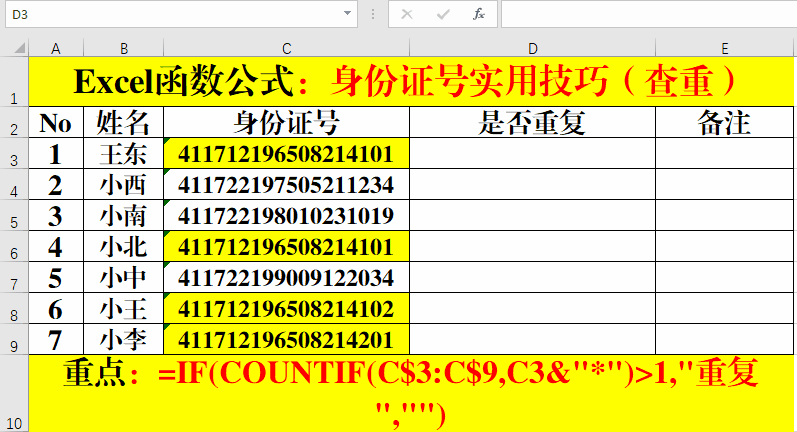
3、三、防止重复。 为保证数据的有效性,我们可以提前做一些工作,例如检测值是否重复。如果重复,要求重新输入。方法:1、选中数据源。【数据】-【数据验证】。2、选择【允许】中的【自定义】,并在【公式】中输入:=COUNTIF(C$3:C$9,C3&"*")=1。3、单击【输入信息】和【出错警告】标签,分别输入信息,并【确定】。4、检测数据,当有重复数据时,Excel进行提示并要求重新输入。
